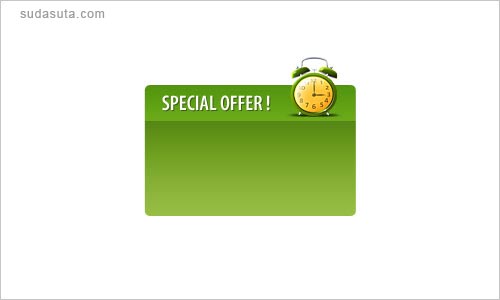在这篇photoshop教程中,我将教给你如何制作一个专业的banner广告。教程浅显易懂,你一定可以做得到的。教程来自于photoshopstar,由苏打苏塔网站翻译。更多翻译教程,可以参阅教程分类目录。我们这篇教程的效果如下:

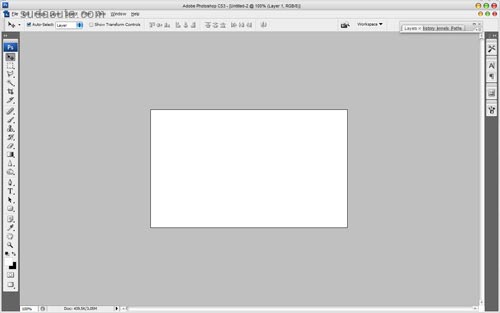
选择圆角矩形工具,圆角半径设为5px,在你的画布中画出一个圆角矩形,填充绿色#6d9e1e。
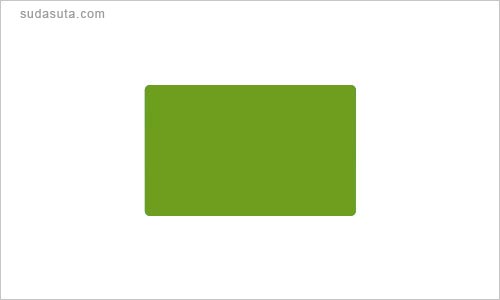
双击图层面板中的该图层缩略图,弹出图层属性面板,设置渐变叠加。参数如下图。
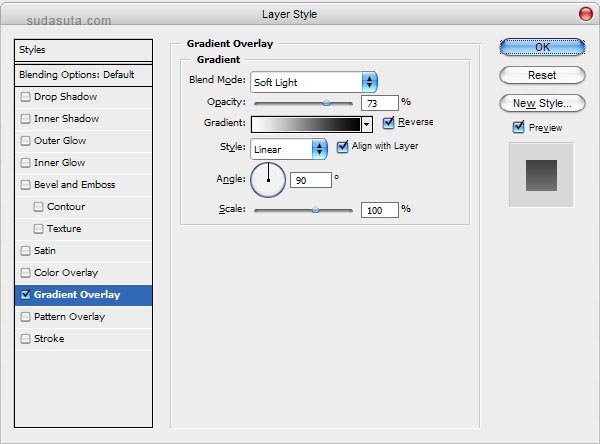
现在的效果应该是:
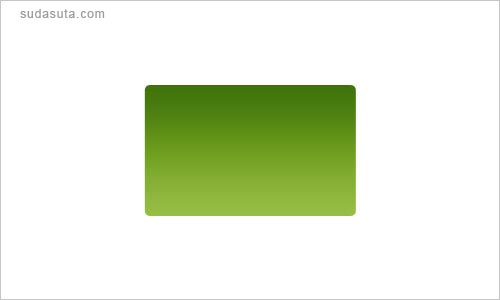
好了,这一步就完成了。然后我们开始创建banner的“头部”。按住ctrl用鼠标左键单击图层缩略图,载入图层选区;点击矩形选区工具,消减掉下面一部分选区(按住alt进行拖拽即可)。剩余的部分填充白色,如下图。
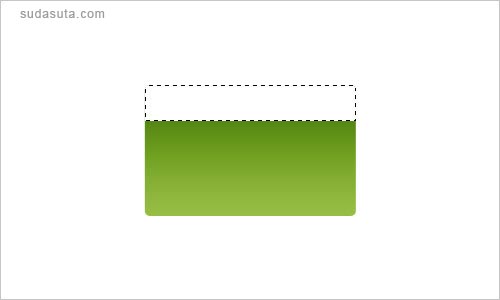
点击ctrl+d去掉选区。改变这个图层的图层渲染模式为叠加,透明度设置为20%。
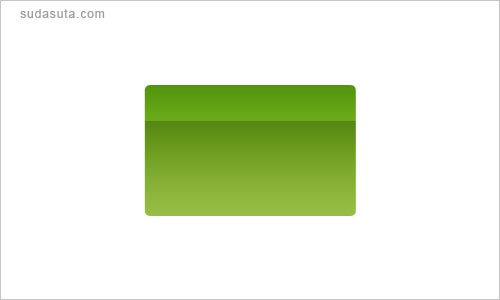
好了,进入下一步吧。我希望在我们的头部中,有一个小的图形。在网上我找到了一个小的钟表的图标,或者是你可以从这里直接下载到它。打开图片,把它拷贝到我们的文件中,按住ctrl+t把图形变小一些。
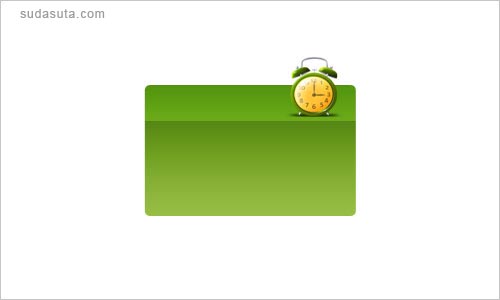
用锐化工具稍微让图形清晰一些。
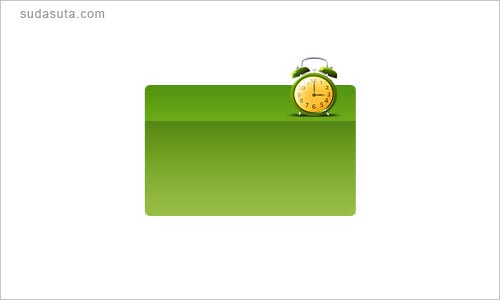
接下来,我们用文字工具写下了头部的标题。
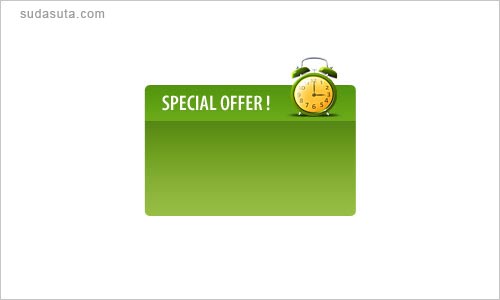
在这里,我用的字体是Myraid Pro,白色。但是实际上你可以选择你喜欢的字体。打开图层属性面板,设置投影,参数如下图。
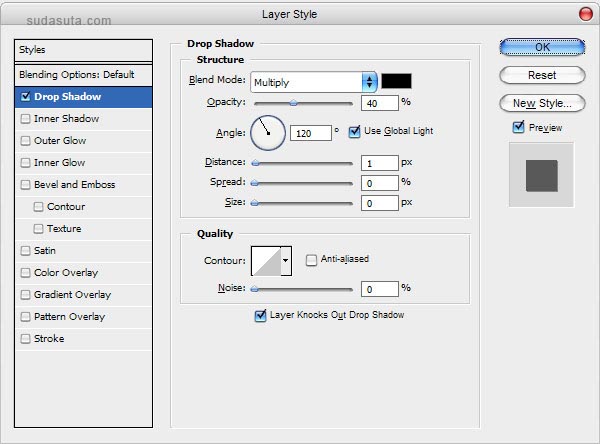
效果如下: